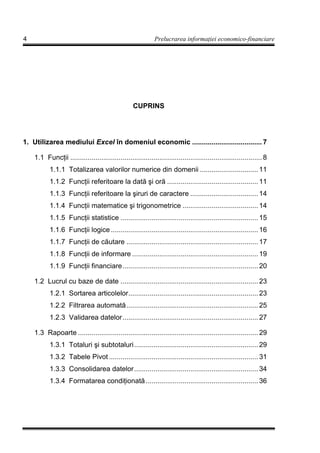
Excel in mediul economic
- 1. 4 Prelucrarea informa iei economico-financiare CUPRINS 1. Utilizarea mediului Excel în domeniul economic .................................... 7 1.1 Func ii ................................................................................................... 8 1.1.1 Totalizarea valorilor numerice din domenii .............................. 11 1.1.2 Func ii referitoare la dată şi oră ............................................... 11 1.1.3 Func ii referitoare la şiruri de caractere ................................... 14 1.1.4 Func ii matematice şi trigonometrice ....................................... 14 1.1.5 Func ii statistice ....................................................................... 15 1.1.6 Func ii logice ............................................................................ 16 1.1.7 Func ii de căutare .................................................................... 17 1.1.8 Func ii de informare ................................................................. 19 1.1.9 Func ii financiare...................................................................... 20 1.2 Lucrul cu baze de date ....................................................................... 23 1.2.1 Sortarea articolelor................................................................... 23 1.2.2 Filtrarea automată.................................................................... 25 1.2.3 Validarea datelor...................................................................... 27 1.3 Rapoarte ............................................................................................. 29 1.3.1 Totaluri şi subtotaluri................................................................ 29 1.3.2 Tabele Pivot ............................................................................. 31 1.3.3 Consolidarea datelor................................................................ 34 1.3.4 Formatarea condi ionată .......................................................... 36
- 2. Note de curs şi exemple 5 1.4 Instrumente de optimizare .................................................................. 38 1.4.1 Căutarea rezultatului ................................................................ 38 1.4.2 Comanda Solver ...................................................................... 39 1.5 Teste grilă ...........................................................................................41 1.6 Probleme rezolvate ............................................................................. 65 2. SGBD. Elemente de FoxPro .................................................................. 109 2.1 Baza de date ..................................................................................... 109 2.2 No iuni de FoxPro ............................................................................. 110 2.2.1 Interfa a. Moduri de lucru ....................................................... 111 2.2.2 Fişiere FoxPro........................................................................ 112 2.2.3 Comenzi şi func ii ................................................................... 115 2.2.3.1 Comenzi pentru gestionarea articolelor ..................... 116 2.2.3.2 Operatori şi func ii ...................................................... 126 2.2.3.3 Ordonarea şi căutarea într-un fişier bază de date...... 129 2.2.3.4 Sintetizarea şi prezentarea informa iei ....................... 134 2.2.4 Structurile fundamentale ale programării ............................... 145 2.2.4.1 Editarea şi lansarea programelor ............................... 145 2.2.4.2 Secven a .................................................................... 147 2.2.4.3 Decizia........................................................................ 152 2.2.4.2 Itera ia ........................................................................ 154 2.3 Teste grilă ......................................................................................... 158 2.4 Probleme rezolvate ........................................................................... 176 Bibliografie ................................................................................................... 215
- 3. 6 Prelucrarea informa iei economico-financiare
- 4. Note de curs şi exemple 7 1. UTILIZAREA MEDIULUI EXCEL ÎN DOMENIUL ECONOMIC Programul MS-Excel XP este parte integrantă a celei mai noi versiuni a pachetului de aplica ii Microsoft Office. Produs al firmei Microsoft, familia de programe MS-Office lucrează sub sistemul de operare Windows. El este un produs soft unitar care, prin integrarea completă a aplica iilor, asigură: func ionarea corelată a aplica iilor componente; interfa ă grafică comună, standard pentru toate aplica iile; utilizarea în comun a datelor şi resurselor; compatibilitatea datelor în caz de transfer de la o aplica ie la alta; comunicarea uşoară între toate aplica iile componente pe baza standardului OLE (Object Linking and Embeding.) Există mai multe versiuni, care includ diferite combina ii ale aplica iilor primare şi secundare. Principalele componente ale familiei, versiunea MS-Office XP Professional sunt: MS-Word – un editor de texte profesional, cu facilită i de Desktop Publishing. MS-Excel – un program de calcul tabelar deosebit de complex, care include facilită i pentru prelucrarea bazelor de date nerela ionale. Power Point – un sistem grafic pentru crearea prezentărilor pe folii transparente, hârtie, diapozitive sau pe monitor. MS-Access – un sistem profesional de gestiune pentru baze de date. MS-Outlook – un sistem de utilizare a poştei electronice şi de gestionare a coresponden ei. Front Page – un program conversa ional pentru crea ii web.
- 5. 8 Prelucrarea informa iei economico-financiare Acestor aplica ii primare li se adaugă aplica ii secundare sau op ionale, ca de exemplu: MS-PhotoDraw, MS-Graph, ClipArt Gallery, MS-OrganizationChart, Word Art, MS-Map. Mediul MS-Excel este o componentă MS-Office utilă pentru realizarea de aplica ii în cele mai variate domenii. Ea permite folosirea unor func ii complexe pentru efectuarea calculelor tehnice, matematice, statistice şi economice. Aceste calcule pot fi de la cele mai simple, precum totalul sau media valorilor pe un rând sau o coloană, la cele mai complexe, precum evaluarea duratei de amortizare a unei investi ii sau întocmirea balan ei în contabilitate. Gama largă de func ii financiare, multitudinea de tipuri de diagrame disponibile, puterea de sintetizare a rapoartelor şi interfa a prietenoasă fac din mediul Excel unul dintre cele mai utilizate programe. 1.1 Func ii Mediul Excel oferă peste 200 de func ii predefinite care permit efectuarea de calcule şi scrierea de formule pentru cele mai variate domenii de lucru: contabilitate, marketing, inginerie, etc. Din punctul de vedere al utilizatorului foilor de calcul, func iile sunt elemente care se aplică unor argumente şi returnează o valoare. Denumirea func iei este un cuvânt cheie al mediului Excel, mnemonică ce sugerează (în limba engleză) rolul func iei. Argumentele sunt valorile care se folosesc pentru efectuarea calculelor. Cele mai importante caracteristici ale acestora sunt: Argumentele pot fi precizate prin valoare sau prin adresa celulelor al căror con inut se ia în considerare. Se pot folosi toate tipurile de adresare permise de Excel (referin e relative, absolute, mixte, tridimensionale, în stil A1 sau R1C1, nume de domenii, etc.). La copierea sau mutarea celulelor care con in func ii, are loc actualizarea argumentelor, prin modificarea corespunzătoare a adreselor.
- 6. Note de curs şi exemple 9 Argumentele pot fi de orice tip permis în Excel, conform cu rolul şi sintaxa func iei utilizate. Argumentele func iilor pot fi obligatorii sau op ionale. Argumentul unei func ii poate fi o altă func ie, având loc astfel imbricarea func iilor pe mai multe nivele. În modul implicit de vizualizare, la activarea unei celule care con ine o func ie, valoarea returnată de func ie apare ca valoare a celulei; similar cu cazul formulelor, zona de editare de pe bara de formule vizualizează denumirea şi argumentele func iei. În principal, există următoarele modalită i de introducere a func iilor: direct: în acest caz se scriu direct în zona de editare atât cuvântul cheie care desemnează func ia cât şi adresele celulelor care reprezintă argumentele; modalitatea este dificilă deoarece presupune ca utilizatorul să cunoască exact toate sintaxele corecte. utilizând aplica ia integrată Function Wizard astfel: se lansează Function Wizard prin InsertFuction sau ac ionând butonul: se alege tipul func iei (Function Category), se alege cuvântul cheie care desemnează func ia (Function Name), se trece la următoarea fereastră de dialog (<Next >), se completează argumentele prin selectarea din foaia de calcul a celulelor şi/sau a domeniilor corespunzătoare, se încheie dialogul (<Finish>), se validează func ia. prin combinarea convenabilă a celor două metode prezentate. Observa ii: - Pentru accesarea celulelor argument, fereastra de dialog a expertului Function Wizard poate fi mutată într-o pozi ie laterală a ecranului (prin tragerea titlului) sau poate fi minimizată prin ac ionarea butonului specific:
- 7. 10 Prelucrarea informa iei economico-financiare - Pe măsura precizării lor, elementele func iei apar în zona de editare; la utilizarea expertului Function Wizard, separatorii dintre argumentele func iei se completează automat fără ca utilizatorul să fie obligat să cunoască exact sintaxa func iei. - Mediul Excel pune la dispozi ia utilizatorului un Help contextual prin care precizează rolul func iei, semnifica ia fiecărui argument precum şi caracterul obligatoriu sau op ional al acestuia. Pe măsura introducerii argumentelor, valoarea acestora se afişează în dreapta zonei de editare. - În cazul scrierii func iilor imbricate după modelul A(B), aplica ia Function Wizard poate fi folosită pentru introducerea atât a func iei ini iale (A) cât şi a func iei argument (B), astfel: Se deschide Function Wizard şi se alege func ia A; se începe completarea argumentelor în zonele de editare corespunzătoare. Pentru a introduce func ia B în zona de editare care îi corespunde, se deschide lista derulantă - paleta de formule - din stânga barei de formule. Din lista func iilor disponibile se alege func ia B şi se completează argumentele acesteia. Dacă func ia B lipseşte din listă, se selectează op iunea More functions... care conduce la o casetă de dialog similară cu ceea din cazul alegerii func iei A. Nu se validează func ia B prin butonul <OK> . Se reactivează bara cu formule prin Click pe numele func iei A. Se continuă utilizarea aplica iei FunctionWizard pentru func ia A. Se validează introducerea datelor. - Eventualele modificări ulterioare se fac prin activarea celulei care con ine func ia şi editarea textului corespunzător în bara de formule. - Modificarea valorii func iilor are loc în mod dinamic, astfel că orice modificare în valoarea argumentelor se regăseşte imediat în valoarea func iei. Principalele tipuri de func ii implementate în mediul Excel sunt: Financial, Date&Time, Math&Trig, Statistical, Lookup&Reference, Database, Text, Logical, Information, Engineering, UserDefined.
- 8. Note de curs şi exemple 11 1.1.1 Totalizarea valorilor numerice din domenii Pentru adunarea rapidă a valorilor din diferite domenii, în special pentru totalizarea coloanelor de numere, se utilizează butonul Autosum de pe bara cu instrumente. Modul de lucru recomandat este: Se activează celula destina ie Se ac ionează butonul Autosum: Σ Se precizează argumentul func iei, adică domeniul celulelor al căror con inut trebuie însumat printr-una din următoarele: - acceptarea domeniului sugerat de mediul Excel prin selectare animată; - selectarea unui domeniu de celule din foaia de calcul curentă sau din oricare altă foaie de calcul; - precizarea explicită a unui domeniu de celule. Se validează func ia. 1.1.2 Func ii referitoare la dată şi oră În condi iile utilizării mediului Excel pentru prelucrarea datelor din domeniul economic sau statistic, facilită ile avansate de lucru cu valori de tip Date&Time pot fi exploatate eficient. Principalele func ii de acest tip sunt: DATE (an, lună, zi) – returnează o valoare de tip dată calendaristică; toate argumentele sunt numerice. Exemplu: în formatul de dată românesc, pentru data de 2 decembrie 2002, DATE (2002; 12; 1) returnează valoarea 02.12.2002 NOW( ) – returnează o combina ie formată din data şi ora sistem, sub formă explicită sau sub forma numărului serial corespunzător. Exemplu: în formatul de dată românesc, NOW( ) returnează explicit valoarea 02.12.2002 22:52
- 9. 12 Prelucrarea informa iei economico-financiare TODAY( ) – returnează data sistem. Exemplu: în formatul de dată românesc, TODAY( ) returnează explicit valoarea 02.12.2002 WEEKDAY( ) – returnează numărul de ordine al zilei din săptămână corespunzător unui număr de serie specificat. Valoarea returnată de func ie este un întreg care variază între 1 (luni) şi 7 (duminică). Exemplu: în formatul de dată românesc, WEEKDAY("02.12.2002") returnează valoarea 1 MONTH (dată) – returnează o valoare numerică corespunzătoare lunii din data precizată ca argument. Argumentul este un număr serial sau un şir de caractere. Exemplu: în formatul de dată românesc, MONTH ("02.12.2002") returnează valoarea 12 MONTH(TODAY( )) returnează valoarea 12 (pentru luna decembrie) YEAR (dată) – returnează o valoare numerică corespunzătoare anului din data precizată ca argument. Argumentul este un număr serial sau un şir de caractere. Exemplu: în formatul de dată românesc, YEAR ("02.12.2002") returnează valoarea 2002 YEAR (TODAY( )) returnează valoarea 2002 Observa ii: - Valoarea returnată de func iile referitoare la dată şi oră nu se actualizează dinamic. Ea poate fi modificată numai prin recalculare. - Pentru a putea efectua calcule Excel memorează datele calendaristice sub formă de numere seriale secven iale. Dacă registrul de lucru utilizează sistemul de dată calendaristică 1900, 1 ianuarie 1900 este memorat ca număr serial 1; dacă se utilizează sistemul de dată calendaristică 1904, Excel memorează 1 ianuarie 1904 ca număr serial 0 (2 ianuarie 1904 este numărul serial 1, etc.).
- 10. Note de curs şi exemple 13 Exemplu: în sistemul de dată calendaristică 1900, Excel memorează data de 1 ianuarie 1998 ca număr serial 35.796 deoarece sunt 35.795 de zile după 1 ianuarie 1900. WORKDAY (data_început; zile; sărbători) – returnează numărul serial al datei calendaristice care este înainte sau după un număr specificat de zile lucrătoare. data_început – este data calendaristică de început. Datele calendaristice pot fi introduse ca şiruri de text între ghilimele (de exemplu, „30/1/1998” sau „30/01/1998”), ca numere seriale (de exemplu, 35.825 care reprezintă 30 ianuarie 1998, dacă se utilizează sistemul de dată calendaristică 1900 ) sau ca rezultat al altor formule sau func ii. zile – reprezintă numărul de zile care nu sunt weekend-uri sau zile libere dinaintea sau după data_început. O valoare pozitivă înseamnă o dată viitoare; o valoare negativă înseamnă o dată trecută. sărbători – este o listă op ională, con inând una sau mai multe date calendaristice care sunt excluse din programul de lucru, cum ar fi sărbătorile na ionale sau cele ocazionale. Lista poate fi o zonă de mai multe celule care con in datele calendaristice sau o constantă matrice de numere seriale care reprezintă date calendaristice. NETWORKDAYS (data_început, data_sfârşit, sărbători) – returnează numărul de zile lucrătoare întregi dintre două date calendaristice. Zilele lucrătoare exclud weekend-urile şi toate datele identificate ca zile nelucrătoare. Networkdays se poate utiliza pentru a calcula câştigurile angaja ilor în func ie de numărul zilelor lucrate într-un anumit interval de timp. data_început – este data calendaristică de început. data_sfârşit – este data calendaristică de sfârşit. sărbători – este o listă op ională de una sau mai multe date calendaristice care sunt excluse din programul de lucru, cum ar fi sărbătorile na ionale sau cele ocazionale.
- 11. 14 Prelucrarea informa iei economico-financiare 1.1.3 Func ii referitoare la şiruri de caractere Şirurile de caractere sunt elemente utilizate în toate domeniile pentru reprezentarea uzuală a datelor de tip text. Mediul Excel pune la dispozi ia utilizatorilor un număr mare de func ii pentru prelucrarea şirurilor de caractere. Cele mai importante dintre acestea sunt: LEN (text) – returnează numărul de caractere al textului argument; spa iile dintre cuvinte sunt considerate caractere independente. LEFT (text, n) RIGHT (text, n) – returnează primele n caractere din stânga respectiv dreapta textului argument; spa iile dintre cuvinte sunt considerate caractere independente. UPPER (text) LOWER (text) – returnează textul argument după convertirea sa în majuscule, respectiv în litere mici. CONCATENATE (text1, text2, ...) – returnează un text ob inut prin alăturarea textelor argument. VALUE (text) – returnează valoarea numerică ce corespunde textului argument. Argumentul trebuie să con ină un text care permite interpretarea sa ca un format numeric valid. Ulterior, numărul ob inut poate fi folosit în opera ii matematice. TEXT (argument_numeric, format_numeric) – returnează o valoare de tip text, asociată argumentului numeric, în formatul specificat. Formatul numeric se editează între ghilimele şi poate fi oricare dintre formatele permise în mediul Excel (afişate în caseta de dialog a meniului FormatCells...Number).
- 12. Note de curs şi exemple 15 1.1.4 Func ii matematice şi trigonometrice Pe lângă facilită ile de calcul avansate destinate aplica iilor din domeniul ingineriei, mediul Excel include şi func ii matematice generale, aplicabile în majoritatea domeniilor de activitate. Câteva dintre acestea sunt: SUM (număr1, număr2, ...) – se foloseşte pentru a aduna toate numerele dintr-o zonă de celule. Majoritatea utilizatorilor o folosesc mai ales apelând la ajutorul butonului de Însumare automată (Autosum). ROUND (număr, număr_cifre) – întoarce un număr ob inut prin rotunjirea argumentului la un număr specificat de cifre. ROUNDDOWN (număr, număr_cifre) – întoarce un număr ob inut prin rotunjirea argumentului în direc ia valorii zero (în jos, la numărul de cifre specificat). ROUNDUP (număr, număr_cifre) – întoarce un număr ob inut prin rotunjirea argumentului în sensul contrar valorii zero (în sus, la numărul de cifre specificat). 1.1.5 Func ii statistice Explozia informa ională din secolul XXI impune efectuarea unor prelucrări statistice simple, chiar de către utilizatorii obişnui i ai tehnicii de calcul. Func iile statistice ale mediului Excel feră un real ajutor în acest sens. AVERAGE (număr1, număr2, ...) - returnează media aritmetică a unui set de argumente numerice. Această func ie ignoră celulele goale precum si cele care con in valori nenumerice. COUNT (valoare1, valoare2, ...) – returnează numărul de argumente numerice ale func iei.
- 13. 16 Prelucrarea informa iei economico-financiare COUNTIF (zonă, condi ie) – returnează numărul de argumente care îndeplinesc condi ia logică precizată. COUNTBLANK (zonă) – returnează numărul de celule goale dintr-o zonă de date. Această func ie ignoră celulele ocupate. COUNTA (valoare1, valoare2, ...) – returnează numărul de celule care con in valori dintr-o zonă de date. Această func ie ignoră celulele goale. MAX (valoare1, valoare2, ... ) MIN (valoare1, valoare2, ... ) – returnează argumentul cu valoarea cea mai mare respectiv cea mai mică; argumentele pot fi de orice tip permis în Excel, compara ia efectuându-se după regula de ordine definită pe tipul de date respectiv. Observa ie: Numărul maxim de argumente pentru toate func iile statistice prezentate este de 30; acestea pot fi valori independente sau domenii de celule, prin urmare numărul de celule prelucrate este limitat numai de dimensiunile foii de calcul. 1.1.6 Func ii logice Func iile logice sunt folosite, de regulă, pentru scrierea unor condi ii complexe, necesare în selectarea logică a datelor care se vor supune unor prelucrări specifice. Astfel: AND (condi ie1, condi ie2, ...) – returnează valoarea logică True dacă toate condi iile argument sunt îndeplinite simultan în momentul evaluării şi False în cazul în care cel pu in una dintre condi ii este falsă. OR (condi ie1, condi ie2, ...) – returnează valoarea logică True dacă cel pu in una dintre condi iile argument este îndeplinită în momentul evaluării şi False în caz că toate expresiile condi ie sunt false.
- 14. Note de curs şi exemple 17 NOT (condi ie) – returnează valoarea logică inversă a rezultatului evaluării condi iei argument. IF (condi ie, valoare_dacă_adevărat, valoare_dacă_fals) – returnează prima valoare specificată dacă expresia condi ie este adevărată în momentul evaluării şi ceea de a doua valoare în caz contrar. Observa ie: Condi iile din argumentele func iilor logice sunt orice expresii corecte a căror evaluare conduce la o valoare de adevăr (False sau True) 1.1.7 Func ii de căutare Func iile din categoria Lookup&Reference se utilizează pentru căutarea unor valori specificate în liste sau tabele precum şi pentru găsirea adresei unei celule. Astfel se pot efectua căutări în tabele pe baza unor valori cunoscute sau se poate determina pozi ia unei valori într-un şir de date. LOOKUP (valoare căutată, vector de căutare, vector cu valori) Forma vectorială a func iei Lookup caută într-un vector de căutare (linie sau coloană) o anumită valoare şi returnează valoarea pozi ional corespunzătoare dintr-un alt vector sau din acelaşi vector. În acest fel func ia asociază oricare două şiruri de date de aceeaşi dimensiune. Observa ii: - Valoarea căutată poate fi de tip numeric, text, logic sau adresă. - Vectorii care intervin trebuie să fie unidimensionali, cu acelaşi număr de valori (două linii, două coloane sau o linie + o coloană). - Dacă valoarea căutată nu este găsită în vectorul de căutare, func ia Lookup opreşte căutarea în dreptul unei valori mai mici, cea mai apropiată de valoarea căutată. Din acest motiv, pentru ca rezultatul să fie cel scontat, lista trebuie să fie ordonată crescător după valorile vectorului de căutare.
- 15. 18 Prelucrarea informa iei economico-financiare - Dacă valoarea căutată se regăseşte de mai multe ori în vectorul de căutare, căutarea se opreşte după identificarea ultimei valori, aceasta fiind şi valoarea returnată. - Dacă valoarea căutată este mai mică decât toate valorile din vectorul de căutare, se returnează eroare. - Forma Array a func iei Lookup asociază într-o căutare de tip Lookup prima şi ultima dintre coloanele unei matrici; ea se foloseşte, de obicei, numai pentru compatibilitate cu alte medii de calcul tabelar. VLOOKUP (valoare căutată, matrice, nr.coloană, exact) Func ia asociază într-o căutare de tip Lookup două coloane ale unei matrici. În majoritatea cazurilor matricea este o listă în sensul specific al mediului Excel. Argumentele func iei au următoarea semnifica ie: lookup value – este valoarea căutată, similar celor precizate la prezentarea func iei Lookup; vectorul de căutare este totdeauna prima coloană a matricii selectate table-array – este matricea la care se referă func ia; căutarea se face în prima coloană iar valorile pot fi returnate din oricare coloană aflată la dreapta acesteia col.index num. – este un număr care reprezintă pozi ia coloanei din care se returnează valorile fa ă de vectorul de căutare; numărătoarea se face spre dreapta, vectorul de căutare fiind coloana nr.1 exact – este un argument op ional cu valoare True sau False. Valoarea implicită este True, situa ie în care se realizează o căutare aproximativă (în sensul celor precizate la func ia Lookup – valoarea exactă sau valoarea cea mai apropiată mai mică decât ceea căutată). Argumentul False impune căutare exactă; dacă în prima coloană a matricii nu există exact valoarea căutată, func ia returnează un cod de eroare. Acest mod de func ionare a căutării permite găsirea şi returnarea valorii rezultat corespunzătoare intervalului dintre două valori consecutive din vectorul de căutare.
- 16. Note de curs şi exemple 19 MATCH (valoare căutată, matrice de căutare, tip) Func ia returnează pozi ia unei valori (lookup value) în cadrul unei matrici de orice tip (lookup array). Argumentul tip (match_type) este op ional având valorile: 0 – căutarea se încheie cu succes numai dacă s-a găsit exact valoarea căutată; nu este necesar ca vectorul de căutare să fie sortat. 1 – căutarea este aproximativă în sensul că se încheie la găsirea celei mai apropiate valori, egală sau mai mică decât valoarea căutată (similar ca în cazul func iei Lookup); lista trebuie să fie ordonată crescător după valorile vectorului de căutare -1 – căutarea este aproximativă în sensul că se încheie la găsirea celei mai apropiate valori, egală sau mai mare decât valoarea căutată; lista trebuie să fie ordonată descrescător după valorile vectorului de căutare. CHOOSE (pozi ia valorii căutate, element1, element2, ...) Func ia returnează valoarea unui element cu un număr de ordine precizat (index_num) în cadrul unui şir de elemente de orice tip (value1, value2,...). Pozi ia valorii căutate se precizează printr-o valoare numerică mai mare ca 1; dacă se face referire la o valoarea frac ionară, aceasta este trunchiată în jos. INDEX (matrice de căutate, nr.rând, nr.coloană) Forma array a func iei Index, returnează valoarea acelui element dintr-o matrice care se află la intersec ia rândului şi coloanei precizate. Dacă matricea de căutare este unidimensională, precizarea argumentului 1 corespunzător este op ională. 1.1.8 Func ii de informare Func iile de acest tip sunt folosite pentru detectarea erorilor din celule, pentru detectarea celulelor goale, etc. De exemplu:
- 17. 20 Prelucrarea informa iei economico-financiare ERROR.TYPE – returnează o valoare numerică ce indică tipul erorii; astfel: #NULL! returnează 1 #NAME? returnează 5 #DIV/0! returnează 2 #NUM! returnează 6 #VALUE! returnează 3 #N/A returnează 7 #REF! returnează 4 Alte erori returnează #N/A ISERROR (valoare) – returnează valoarea logică True dacă argumentul reprezintă o eroare; argumentul func iei este, de obicei, o referin ă de celulă. Func ia tratează similar oricare dintre erorile care pot apărea în celulele foii de calcul. ISBLANK (valoare) – returnează valoarea logică True dacă argumentul reprezintă o celulă vidă, adică o celulă care nu con ine nici o valoare (nici spa ii !!). Argumentul func iei este, de obicei, o referin ă de celulă. Func ia Isblank, asemănător altor câteva func ii din categoria Information, nu semnalează întotdeauna o eroare propriu-zisă. Ea poate fi folosită pentru sesizarea celulelor fără date şi scrierea formulelor de calcul în func ie de aceasta. 1.1.9 Func ii financiare Func iile financiare pot fi folosite în scopul efectuării de calcule uzuale cum sunt: plă ile pentru rambursarea unui împrumut, valoarea viitoare sau valoarea netă actuală a unei investi ii, valoarea obliga iunilor şi cupoanelor cu dobânzi,etc. Func iile financiare se utilizează similar celorlalte func ii predefinite în mediul Excel, dar argumentele au semnifica ie specifică. Majoritatea func iilor financiare foloseşte cel pu in unul din următoarele argumente: Valoare finală (Future Value = FV) – valoarea unei investi ii sau a unui împrumut după ce s-au efectuat toate plă ile. Perioadă (Number of Periods = Nper) – numărul total de perioade de plată a unei investi ii sau de rambursare a unui împrumut.
- 18. Note de curs şi exemple 21 Rata de plată (Payment = Pmt) – suma plătită periodic pentru o investi ie sau pentru rambursarea unui împrumut. Valoarea prezentă (Present Value = PV) – valoarea unei investi ii sau a unui împrumut la începutul perioadei de creditare. De exemplu, valoarea prezentă a unui împrumut este suma principală împrumutată ini ial. Dobânda (Rate = rate) – este rata dobânzii sau a scontului pentru un împrumut sau o investi ie. Momentul plă ii (Type = type) – un număr (0 sau 1) care arată dacă plata este scadentă la începutul sau sfârşitul perioadei considerate. Având în vedere specificul activită ii curente dintr-o societate comercială, următoarele func ii financiare sunt considerate deosebit de utile: PMT (dobândă, perioada de creditare, valoare împrumut) Func ia returnează valoarea ratei periodice de plată la o dobândă constantă, în cazul unui împrumut de valoare precizată. Rezultatul este un număr negativ (de semn opus sumei împrumutate). La precizarea argumentelor este necesară folosirea corectă a unită ilor de măsură, adică raportarea argumentelor la unitatea de timp ce corespunde intervalului dintre efectuarea a două plă i consecutive. RATE (perioada de creditare, rata de plată, valoare împrumut) Func ia returnează valoarea dobânzii în cazul unui împrumut de valoare precizată; valoarea ratei de plată are semn opus împrumutului. NPER (dobânda, rata de plată, valoare împrumut) Func ia returnează numărul perioadelor de plată necesare rambursării unui împrumut. FV (dobândă, perioadă, depunere_periodică, val_init, momentul_plă ii) Func ia returnează valoarea finală a unei depuneri, actualizate periodic. Argumentele obligatorii sunt dobânda (Rate), perioada pentru care se face
- 19. 22 Prelucrarea informa iei economico-financiare depozitul (Nper) şi suma depusă periodic (Pmt). Op ional, se poate lua în calcul o sumă depusă ini ial (Pv - implicit, nulă) precum şi momentul depunerii acesteia (Type – implicit 0, consideră efectuarea depunerilor la sfârşitul perioadelor iar valoarea 1 presupune plata sumelor la începutul perioadei corespunzătoare). PV (dobândă, perioadă, depunere_periodică, val_finală, momentul_plă ii) Func ia returnează valoarea viitoare a unei investi ii bazate pe plă i periodice şi constante şi o rată a dobânzii constantă. SLN (cost ini ial, valoare finală, timp de via ă) Func ia returnează valoarea amortizării pentru fiecare perioadă a timpului de via ă al unei investi ii; deprecierea este considerată liniară, valoarea amortizării (aceeaşi pentru fiecare perioadă a timpului de via ă) fiind calculată prin metoda liniară a amortizării directe. DB (cost ini ial, valoare finală, timp de via ă, perioada de calcul, luni) Func ia returnează valoarea amortizării pentru fiecare perioadă a timpului de via ă a unei investi ii; deprecierea este calculată prin metoda balan ei fixe. Astfel, pentru fiecare perioadă de calcul întreagă, se aplică formula: amortizarea = (cost ini ial – val. totală a deprecierii anterioare) * rata unde: rata = 1 – (valoarea finală – cost ini ial)1-perioada de via ă Argumentele cost ini ial, valoare finală, timp de via ă, perioada de calcul sunt obligatorii. Timpul de via ă se exprimă în ani; perioada de calcul este un număr întreg reprezentând anul (raportat la timpul de via ă) pentru care se efectuează calculul. Argumentul luni este op ional; el reprezintă frac iunea primului an al perioadei de via ă, exprimată în luni (implicit: 12 luni = an întreg) DDB (cost ini ial, valoare finală, timp de via ă, perioada de calcul, factor) Func ia returnează valoarea amortizării pentru fiecare perioadă a timpului de via ă al unei investi ii; deprecierea este calculată prin metoda accelerată. Astfel, pentru fiecare perioadă de calcul întreagă, se aplică formula:
- 20. Note de curs şi exemple 23 amortizarea = cost ini ial – – val. finală (val.tot. a deprecierii anterioare) * factor / per. de via ă Argumentele cost ini ial, valoare finală, timp de via ă, perioada de calcul sunt similare argumentelor func iei DB. Argumentul factor este op ional; el reprezintă factorul de depreciere folosit în cazul metodei. Implicit, dacă acest argument lipseşte, Excel utilizează metoda balan ei duble căreia îi corespunde: factor = 2. 1.2 Lucrul cu baze de date nerela ionale (liste) Printr-o bază de date standard, din punctul de vedere al programului Excel, se în elege, o colec ie de date similare care con ine cel pu in două linii şi dintr-un număr arbitrar de coloane adiacente. Elementul arhitectural al unei baze de date Excel, este rândul, numit înregistrare sau articol. Componentele (înregistrările) au o structură definită pe coloane. Structura listei, deci şi structura fiecărui articol în parte, se compune din câmpuri. Programul Excel pune la dispozi ia utilizatorului comenzi, care să uşureze prelucrarea sau exploatarea unei liste de acest tip. 1.2.1 Sortarea articolelor Sortarea este opera ia de ordonare fizică a înregistrărilor dintr-o listă după anumite criterii. Opera ia are loc fără rescrierea datelor, adică lista ordonată rămâne în domeniul de celule în care a fost lista originală. Criteriul de sortare se numeşte cheie. Cheia de sortare este întotdeauna un câmp al listei. Ordonarea fizică a înregistrărilor se poate face crescător sau descrescător, după valorile câmpului cheie.
- 21. 24 Prelucrarea informa iei economico-financiare Excel permite sortarea listelor pe unul, două sau trei nivele adică, pe lângă cheia primară, se pot preciza încă două chei de sortare. Sensul acestora este următorul: la valori egale ale cheii primare, ordinea înregistrărilor este determinată de valoarea celui de al doilea câmp cheie; la valori egale ale primelor două câmpuri de sortare, ordinea înregistrărilor este determinată de valoarea celui de al treilea câmp cheie de sortare. Modalită ile de lucru pentru sortarea unei liste sunt: • sortarea rapidă: se activează oricare celulă din câmpul cheie, A Z se ac ionează unul din butoanele de sortare rapidă: Z A • sortarea după mai multe criterii: se selectează lista (click pe o celulă a listei) sau numai o zonă a acesteia, se alege op iunea DataSort... pentru deschiderea dialogului de sortare, se precizează interactiv cheia primară (SortBy) şi, dacă este cazul, cheile secundare de sortare (ThenBy), se precizează ordinea de sortare (Ascending sau Descending) pentru fiecare cheie în parte, se precizează dacă primul rând selectat trebuie considerat cap de tabel sau o înregistrare obişnuită (HeaderRow | NoHeaderRow), cu ajutorul butonului Options se deschide o nouă casetă de dialog prin care se va preciza dacă, la câmpurile de tip caracter, trebuie să se facă diferen ierea între litere mici şi majuscule (CaseSensitive); de asemenea se poate impune interpretarea listei ca o bază de date scrisă orizontal. Observa ii: - Sortarea rapidă se face totdeauna după o cheie primară fără a permite controlul cheilor secundare de sortare. La valori egale ale cheii primare, ordinea este determinată de ordinea fizică a înregistrărilor din lista originală.
- 22. Note de curs şi exemple 25 - Sortarea rapidă se aplică întregii liste. - Implicit, la câmpurile cheie de tip şir de caractere, nu se face deosebirea între literele mici şi majusculele corespunzătoare; pentru diferen iere se activează controlul corespunzător din dialogul Options... - Pentru a păstra neschimbate anumite coloane (de ex. numerotarea înregistrărilor), înainte de activarea op iunii DataSort se va selecta explicit din listă numai domeniul care con ine datele de sortat. Implicit, se va ordona întreaga înregistrare. 1.2.2 Filtrarea automată Filtrarea implementează o modalitate logică de organizare a înregistrărilor dintr-o listă, fără să aibă loc modificări fizice ale listei. Filtrarea constă din vizualizarea înregistrărilor care îndeplinesc anumite condi ii, celelalte înregistrări fiind ascunse utilizatorului. Cheia de filtrare poate fi o expresie Excel corectă, având ca argumente unul sau mai multe câmpuri. Filtrarea primară a listelor, numită şi filtrare automată sau Autofilter, se realizează astfel: Se selectează lista (se activează oricare celulă din listă). Se activează op iunea DataFilterAutofilter; mediul Excel transformă numele fiecărui câmp într-o listă derulantă con inând valorile discrete ale datelor din câmpul respectiv şi op iunile speciale: All, Top10..., Custom.. . Pentru fiecare câmp în parte, se precizează interactiv condi iile de filtrare, printr-una din următoarele metode: ♦ se alege o valoare din lista derulantă, ♦ op iunea Top10..., pentru a vizualiza primele zece înregistrări care îndeplinesc condi iile de filtrare, ♦ op iunea Custom...; în caseta de dialog se completează interactiv condi iile complexe impuse pentru câmpul respectiv (operatorul trebuie ales din lista derulantă iar operanzii se aleg sau se scriu explicit). Pentru câmpurile de
- 23. 26 Prelucrarea informa iei economico-financiare tip şir de caractere se poate folosi caracterul global " * ". Se pot impune cel mult două condi ii logice pentru fiecare câmp; acestora li se aplică operatorul logic AND (ambele condi ii adevărate simultan) sau OR (cel pu in una dintre condi ii trebuie să fie îndeplinită). ♦ op iunea All, pentru a îndepărta toate condi iile impuse câmpului respectiv. Revenirea la vizualizarea întregii liste se realizează alegând op iunea All pentru fiecare câmp al listei sau cu ajutorul op iunii DataFilterShowAll. Încheierea opera iei de filtrare şi vizualizarea necondi ionată a întregii liste se realizează prin îndepărtarea listelor derulante corespunzătoare tuturor câmpurilor cu ajutorul op iunii DataFilterAutofilter. Observa ii: - Listele derulante corespunzătoare unor condi ii de filtrare active la un moment dat sunt marcate prin supraluminare. - Toate modificările care se operează în lista filtrată se reflectă simultan şi în lista originală. - Înregistrările filtrate pot fi copiate într-o altă foaie de calcul şi prelucrate independent prin ordonare, listare, etc.; modul de lucru uzual pentru copiere este succesiunea: selectarea listei filtrate (în întregime sau par ial) ; EditCopy ; click în col ul stânga-sus al zonei destina ie ; Recuperarea datelor din Clipboard se poate face prin "lipirea" lor necondi ionată utilizând comanda EditPaste sau în mod selectiv cu ajutorul comenzii EditPasteSpecial... Comanda EditPasteSpecial determină deschiderea unui dialog (Fig. 1.1) pentru precizarea op iunilor de recuperare a datelor; astfel: în celulele destina ie se va copia în întregime domeniul din Clipboard (op iunea All este echivalentă cu comanda EditPaste) sau numai valorile, formulele, formatele, notele, etc.
- 24. Note de curs şi exemple 27 Fig. 1.1 datele se vor "lipi" peste eventualele date din celulele destina ie, cu înlocuirea con inutului acestora (None) sau prin efectuarea unor opera ii aritmetice simple între datele din Clipboard şi cele existente deja în domeniul destina ie (adunare, scădere, înmul ire sau împăr ire). validarea op iunii Transpose determină "lipirea" în foaia de calcul a domeniului ob inut prin înlocuirea liniilor cu coloanele datelor sursă. ac ionarea butonului PasteLink determină legarea datelor "lipite" de datele originale, astfel încât orice modificare a datelor în domeniul sursă se regăseşte imediat în domeniul destina ie (şi nu invers !). 1.2.3 Validarea datelor Validarea datelor este o opera ie care se efectuează în momentul introducerii datelor şi are ca scop reducerea numărului de erori datorate unei operări greşite sau neatente. Mediul Excel pune la dispozi ia utilizatorului următoarele modalită i de validare a datelor: afişarea unui mesaj contextual înainte de introducerea datelor. Mesajul este stabilit în faza de proiectare şi realizare a foii de calcul, ori de câte ori este
- 25. 28 Prelucrarea informa iei economico-financiare activată celula, mesajul precizează condi iile pentru introducerea unor date corecte. Mesajul are caracter informativ. afişarea unui mesaj contextual după introducerea datelor. Mesajul este stabilit în faza de proiectare şi realizare a foii de calcul fiind afişat numai dacă în celulă s-au introdus date eronate. Mesajul are caracter informativ sau de avertizare, operatorul putând decide dacă doreşte să păstreze datele introduse sau doreşte să le corecteze. afişarea unui mesaj contextual după introducerea datelor înso it de întreruperea culegerii de date. Eroarea este fatală, în sensul că operatorul nu va putea continua introducerea datelor decât după corectarea erorii în celula activă. De cele mai multe ori se utilizează validarea datelor prin blocarea opera iei de culegere a datelor până la corectarea valorilor introduse. Erorile care se pot semnala prin această metodă sunt greşelile de tastare sau introducerea unor valori logic imposibile pentru situa ia dată. Validarea datelor este implementată de op iunea DataValidation... astfel: • Settings – permite precizarea interactivă a criteriilor de validare a datelor. Utilizatorul poate alege tipul datei (numeric întreg, numeric zecimal, text, etc.) şi domeniul de valori impus (un interval pentru valorile numerice, numărul de caractere permise pentru texte, etc.); prin activarea controalelor corespunzătoare, validarea se poate repeta pentru toate celulele ce con in date similare şi/sau se poate ignora validarea celulelor goale. • Input Message – permite precizarea unui mesaj care se va afişa ori de câte ori se activează celula căreia îi este asociat; fereastra - mesaj con ine un titlu şi un text, ambele alese contextual. • Error Alert – permite precizarea caracterului erorii, astfel: ♦ Stop – alarmă fatală care are ca efect respingerea datelor şi oprirea introducerii datelor până la corectarea valorii introduse în celula activă. ♦ Warning – avertizarea operatorului asupra incorectitudinii datelor introduse. Prin op iunile casetei de dialog, utilizatorul poate opta pentru
- 26. Note de curs şi exemple 29 păstrarea datelor introduse sau pentru corectarea acestora; în ambele cazuri, datele sunt acceptate. ♦ Information – afişarea unui mesaj cu caracter informativ privind incorectitudinea datelor introduse; mesajul este afişat de Office Assistant şi numai dacă acesta este activ. Observa ii: - Validarea datelor în acest mod este posibilă numai pentru celulele în care informa ia se introduce direct de la tastatură, fiind inoperantă în cazul în care evaluarea formulelor sau func iilor conduce la o valoare nepermisă. - Modalitatea de validare a datelor poate fi aplicată de la început unui întreg domeniu (selectat în momentul desfăşurării dialogului) sau poate fi copiată ulterior şi în alte celule care se supun aceloraşi reguli; copierea se face cu ajutorul Clipboard-ului prin comanda EditPasteSpecialValidation. - Îndepărtarea condi iilor de validare date se realizează prin ac ionarea butonului Clear All din dialogul DataValidation... 1.3 Rapoarte Mediul MS_Excel pune la dispozi ia utilizatorului un set de instrumente puternice pentru sintetizarea informa iei din tabele şi prezentarea ei într-o formă interpretabilă. 1.3.1 Totaluri şi subtotaluri Totalurile şi subtotalurile automate realizează sintetizarea rapidă a datelor prin efectuarea unor calcule simple aplicate asupra întregii liste. Meidul Excel include un instrument puternic pentru crearea automată a totalurilor generale sau par iale pentru o listă sau pentru un grup de înregistrări a acesteia. Subtotalurile se calculează pentru fiecare grup de înregistrări consecutive care au aceeaşi valoare într-un câmp precizat. De obicei, acest câmp este chiar
- 27. 30 Prelucrarea informa iei economico-financiare prima cheie de sortare; ca atare, pentru ob inerea rezultatelor scontate, lista trebuie să fie sortată în mod adecvat. Totalurile generale şi subtotalurile pentru o listă selectată se gestionează cu ajutorul casetei de dialog DataSubtotals..., astfel: At each change in... necesită precizarea câmpului pentru a cărui valoare constantă se vor calcula subtotalurile. Use function... permite precizarea func iei care se va utiliza pentru crearea subtotalurilor; astfel, se pot calcula sume, medii, produse, frecven e de apari ie, etc. Add subtotal to... permite alegerea câmpurilor a căror valoare se va totaliza. Dezactivarea op iunii Replace current subtotals va determina calcularea şi afişarea subtotalurilor alături de cele existente în listă ca rezultat al unei sesiuni de lucru anterioare; în caz contrar, subtotalurile existente anterior vor fi îndepărtate şi înlocuite cu cele stabilite în sesiunea de lucru curentă. Activarea op iunii Page break between groups determină salt de pagină după tipărirea fiecărui grup. Activarea op iunii Summary below data permite scrierea subtotalurilor imediat după grupul de date cărora le corespund; în caz contrar, subtotalurile se scriu deasupra datelor. Butonul RemoveAll permite îndepărtarea tuturor totalurilor şi subtotalurilor din listă. Observa ii: - Subtotalurile se calculează corect numai pentru liste în care nu există totaluri calculate manual (cu ajutorul func iei Sum). - Ca urmare a creării subtotalurilor, mediul Excel calculează şi afişează automat un total general evaluat pe baza aceleiaşi func ii. - Diferitele nivele de detaliere la vizualizarea subtotalurilor se setează cu ajutorul butoanelor numerice şi a marcajelor outline corespunzătoare, afişate în stânga listei cu subtotaluri.
- 28. Note de curs şi exemple 31 1.3.2 Tabele Pivot În mediul Excel, tabelul pivot are rol de raport, fiind un puternic instrument de pregătire a listelor în vederea analizei sau tipăririi. Cu ajutorul tabelului pivot se alege din listă, se sintetizează şi se prezintă în mod organizat informa ia care interesează la un moment dat. Pentru crearea interactivă a tabelelor pivot se utilizează aplica ia expert PivotTableWizard, parcurgând următorii paşi: Se selectează lista (se activează oricare celulă din listă). Se lansează aplica ia PivotTableWizard prin comanda DataPivotTableReport. În prima casetă de dialog se precizează sursa datelor (pentru datele din lista selectată, se alege Microsoft Excel list or database). Se trece la următoarea casetă de dialog (butonul <Next>). Se acceptă sau se corectează domeniul de celule propus ca sursă de date (implicit, mediul Excel propune lista selectată). Pentru facilitarea opera iilor de actualizare a datelor din tabelul pivot se recomandă identificarea listei în caseta Name prin numele de domeniu Database. Se trece la următoarea casetă de dialog (butonul <Next>). Se construieşte structura tabelului pivot prin tragerea numelor de câmpuri, astfel: zona Row; fiecare valoare distinctă din câmpurile acestei zone conduce la crearea unui rând în tabelul pivot zona Column; fiecare valoare distinctă din câmpurile acestei zone conduce la crearea unei coloane a tabelului pivot zona Data; asupra valorilor din câmpurile acestei zone se aplică opera ii de centralizare a datelor. Implicit, valorile numerice se însumează iar cele de tip caracter se numără. În urma unui dublu click cu mouse-ul pe numele func iei propuse de Excel, se deschide o casetă de dialog care permite alegerea unei alte func ii pentru totalizarea datelor din câmpul respectiv.
- 29. 32 Prelucrarea informa iei economico-financiare zona Page; câmpurile din această zonă servesc pentru filtrarea datelor. Rolul lor este asemănător cu filtrarea datelor prin op iunea DataFilter Autofilter, cu men iunea că nu există op iunea Custom... se trece la următoarea casetă de dialog (butonul <Next>). se precizează adresa col ului stânga-sus a viitorului tabel pivot; se recomandă plasarea acestuia pe o altă foaie de calcul (New Worksheet) pentru a evita atât reformatarea automată a coloanelor cât şi o eventuală suprascriere a datelor din foaia de calcul curentă. se ac ionează butonul <Options...> şi se stabilesc eventualele op iuni suplimentare referitor la totaluri automate, inhibarea autoformatării, modul de afişare al celulelor vide (For empty cells, show...), salvarea datelor împreună cu tabelul pivot sau păstrarea datelor numai în tabelul original (Save data with table layout), op iunile de vizualizare a celulelor care con in erori, etc. se încheie construirea tabelului pivot (butonul <Finish>). Tabelul pivot este un instrument deosebit de flexibil al mediului Excel; există numeroase posibilită i de modificare sau restructurare precum şi de mărire a clarită ii şi interpretabilită ii acestuia. Câteva dintre cele mai utilizate modalită i de modificare şi/sau personalizare ulterioară a unui tabel pivot sunt: În zona Data, în locul numelor de func ii şi argumente propuse de Excel se poate afişa un text sugestiv, tastat de utilizator. Pentru introducerea textului, se deschide caseta de dialog corespunzătoare prin activarea butonului PivotTableField aflat pe bara cu butoane specifică tabelului pivot (Fig. 1.2). Prin aceeaşi casetă de dialog deschisă cu ajutorul butonului PivotTableField, se poate modifica func ia agregat utilizată pentru sintetizarea datelor şi/sau ordinea de apari ie a valorilor în rândurile şi coloanele tabelului pivot. Butonul <Advanced> deschide o nouă casetă de dialog care permite ordonarea crescătoare (Ascending) sau descrescătoare (Descending) a numelor de rânduri şi/sau coloane, precum şi revenirea la ordinea ini ială (Manual), etc.
- 30. Note de curs şi exemple 33 Aplica ia PivotTabelWizard se poate redeschide cu ajutorul butonului PivotTableWizard de pe bara cu butoane (Fig. 1.2). În acest mod se poate relua oricare dintre etapele de creare şi/sau modificare a tabelului pivot, inclusiv adăugarea de câmpuri în zonele tabelului (prin tragere) sau formatul de afişare a datelor. PivotTable PivotTableField Fig. 1.2 Wizard Rearanjarea structurii tabelului pivot se poate realiza prin tragerea cu mouse-ul a etichetelor corespunzătoare fiecărui element în parte Ascunderea/vizualizarea diferitelor nivele ale tabelului pivot se ob ine prin selectarea acestora şi utilizarea butoanelor din bara cu instrumente sau dublu click pe eticheta corespunzătoare nivelului care se va ascunde Actualizarea datelor dintr-un tabel pivot nu se realizează dinamic. După orice modificare efectuată în lista originală, pentru ca aceasta să se reflecte şi în tabelul pivot se procedează în felul următor: se activează tabelul pivot (prin activarea oricărei celule a acestuia), se ac ionează butonul RefreshData: . Mediul Excel poate adăuga automat o diagramă creată pe baza datelor din tabelul pivot; utilizatorul poate modifica această diagramă sau poate crea un grafic propriu cu ajutorul aplica iei expert ChartWizard. În versiunile anterioare MS-Excel XP, realizarea unei astfel de diagrame presupune: pregătirea tabelului pivot: activarea modului de selec ie prin dezactivarea butonului EnableSelection din meniul PivotTableWizard al barei PivotTable (Fig. 1.3), îndepărtarea subtotalurilor automate, dacă există (prezen a coloanei Grand Total nu influen ează executarea graficelor).
- 31. 34 Prelucrarea informa iei economico-financiare crearea propriu-zisă a diagramei: selectarea datelor, prin tragere preferabil cu începere din col ul dreapta-jos. Nu se includ în grafice câmpuri din zona Page sau coloane de tip GrandTotal. lansarea aplica iei ChartWizard şi alcătuirea diagramei cu ajutorul expertului. 1.3.3 Consolidarea datelor Consolidarea datelor este opera ia de creare a unui raport prin sintetizarea datelor memorate în diferite domenii de celule sau în liste. Datele primare pot fi situate în aceeaşi foaie de calcul, în foi de calcul diferite ale aceluiaşi registru de lucru, în registre de lucru diferite sau în alte fişiere compatibile (Lotus, QPro, FoxPro, tabele Access, etc.) În timpul consolidării se utilizează, de obicei, o func ie centralizatoare (Sum, Average, Count, etc.). Raportul generat va fi utilizat pentru analiza datelor, reprezentări grafice sintetice, tipărire, etc. Prin comanda DataConsolidate... se centralizează în mod uzual date din tabele cu o construc ie similară din diferite foi de calcul. În func ie de modalitatea de identificare a celulelor a căror valoare se centralizează, consolidarea se poate face prin pozi ie sau prin categorie. În cazul consolidării prin pozi ie, datele asupra cărora se aplică opera ia se află în foi de calcul cu structură similară, în celule având aceeaşi adresă. În cazul consolidării prin categorie, datele asupra cărora se aplică opera ia se află în tabele cu structură diferită dar sunt identificate similar. Oricare ar fi metoda de identificare a domeniilor, pentru consolidarea datelor se parcurg următoarele etape: Se activează celula din stânga-sus a domeniului în care se va construi raportul; de obicei, centralizarea se realizează pe o foaie de calcul diferită de foile con inând datele sursă.
- 32. Note de curs şi exemple 35 Se selectează comanda DataConsolidate... Se completează elementele căsu ei de dialog, astfel: Function – din lista ascunsă se alege func ia ce va fi folosită pentru centralizare. Sunt disponibile func ii agregat, ca de exemplu: Sum, Count, Average, Max, Min, Product, CountNums, StdDev, Var, etc. Reference – se selectează pe rând domenii de celule care se combină pentru centralizare. Se acceptă numai domenii de celule adiacente (operatorul zonă). În mod obişnuit se consideră numai zonele cu date. Se selectează numele coloanelor şi/sau rândurilor (capul de tabel) numai dacă se activează op iunea corespunzătoare din lista Use labels in... După fiecare domeniu în parte, se activează butonul Add. La trecerea dintr-o foaie de calcul în alta, Excel facilitează selec ia prin propunerea aceluiaşi domeniu care a fost selectat în foaia de calcul anterioară. Corespunzător, în câmpul All References apar domeniile selectate. Pentru a corecta eventualele greşeli, un domeniu adăugat se poate şterge prin selectarea sa în listă urmată de ac ionarea butonului Delete. Use labels in... – în cazul consolidării prin categorie, se precizează obligatoriu modul de identificare a datelor. Op iunea TopRow se activează dacă denumirea categoriei se află deasupra datelor (ex. nume de câmp); op iunea LeftCoumn se activează în cazul în care datele se identifică prin denumiri aflate în stânga acestora (ex. tabele citite pe rânduri). În cazul activării ambelor op iuni, datele care se centralizează se află în câmpuri cu acelaşi nume şi pe rânduri cu aceeaşi denumire (celulele se identifică după modelul "tablă de şah"). Dacă într-unul din domenii există mai multe celule identificate prin acelaşi nume de categorie, asupra datelor corespunzătoare se aplică aceeaşi opera ie de centralizare. În cazul consolidării prin pozi ie, aceste op iuni sunt fără utilitate. Eventuala lor activare are sens numai dacă numele de câmpuri există şi
- 33. 36 Prelucrarea informa iei economico-financiare sunt identice în fiecare dintre domeniile sursă; ca urmare, numele câmpurilor se va copia şi în centralizator. Create links to source data – se activează în cazul în care se doreşte păstrarea legăturii raportului cu datele sursă, astfel ca la modificarea datelor sursă raportul să se actualizeze automat. Acest mod de lucru func ionează similar cu utilizarea op iunii EditPasteSpecialPasteLink; op iunea dezactivată lucrează asemănător cu comanda EditPasteSpecial Values. Centralizatorul creat cu op iunea Create links to source data activă prezintă în parte stângă butoane Outline prin care se poate stabili nivelul de detaliere al afişării. OK – încheie dialogul şi afişează centralizatorul creat. Se formatează centralizatorul rezultat astfel: se copiază capul de tabel sau se completează manual numele câmpurilor, se ascund eventualele rânduri sau coloane inutile, se execută formatarea tabelului în mod obişnuit (dimensiuni, chenare, etc.). Observa ie: Dacă centralizatorul va avea un format asemănător cu tabelele sursă, se recomandă ca înainte de consolidarea datelor să se efectueze o pre- formatare a viitorului centralizator. Opera ia se realizează prin copiere cu FormatPainter sau prin multiplicarea uneia dintre foile de calcul sursă urmată de ştergerea datelor; se păstrează capul de tabel şi denumirile categoriilor care apar şi în centralizator. Formatarea centralizatorului creat într-un astfel de domeniu devine deosebit de uşoară. 1.3.4 Formatarea condi ionată Formatarea condi ionată permite eviden ierea unor date, care îndeplinesc anumite condi ii. În cazul in care con inutul celulelor se schimbă şi nu mai sunt satisfăcute condi iile stabilite anterior, mediu Excel va suspenda temporar
- 34. Note de curs şi exemple 37 formatările prin care celulele respective au fost eviden iate. Formatările condi ionate vor rămâne valabile atâta timp cât utilizatorul nu îndepărtează explicit condi iile de formatare. Aplicarea formatării condi ionate presupune parcurgerea următorilor paşi: Se selectează celulele care urmează să fie formatate condi ionat; Se alege op iunea FormatConditional Formating, prin care se deschide dialogul prezentat în Fig. 1.4; Fig. 1.4 În prima listă a ferestrei de dialog se poate alege dintre op iunile Cell Value Is şi Formula Is; Din a doua listă se alege unul dintre operatorii de comparare: between (între), not between (nu este între), equal to (egal cu), not equal to (diferit de), greater than (mai mare decât), lass than (mai mic ca), greater than or equal to (mai mare sau egal), lass than or equal to (mai mic sau egal); În următoarele casete de editare se introduc valorile sau formulele cu care se va realiza compara ia, în cazul utilizării unei formule, se va introduce înaintea ei, semnul egal; Se activează comanda Format pentru afişarea dialogului prin care se realizează descrierea formatului pentru celulele care îndeplinesc criteriul de formatare specificat. Prin intermediul ferestrei afişate se stabileşte stilul fontului utilizat, modul de subliniere, culoarea fontului, atributul de caracter, modul de utilizare a liniilor de contur şi modelul de haşurare utilizat. Toate aceste op iuni pot fi anulate prin ac ionarea butonului de comandă Clear;
- 35. 38 Prelucrarea informa iei economico-financiare Pentru adăugarea de condi ii suplimentare, se va activa comanda Add; pot fi impuse cel mult trei condi ii. 1.4 Instrumente de optimizare Analizele în foaia de calcul Excel sunt opera ii care permit efectuarea de prognoze simple prin impunerea unor valori pentru celulele care con in formule sau func ii şi urmărirea modificărilor intervenite în valoarea argumentelor acestora sau a altor celule. Evaluarea valorilor se realizează prin itera ii succesive. În func ie de valorile concrete şi de metoda aleasă, există posibilitatea ca problema cu restric ii impuse să nu aibă solu ie sau metoda să nu fie convergentă. Principalele modalită i de realizare a analizelor de acest tip sunt: GoalSeeker, Solver. 1.4.1 Căutarea rezultatului GoalSeeker este un instrument simplu prin care se analizează modificarea valorii dintr-o singură celulă (utilizată ca argument pentru o formulă sau func ie) în urma impunerii unei valori discrete pe care trebuie să o returneze func ia apelantă. Opera ia se lansează prin ToolsGoalSeek… şi conduce la deschiderea unei ferestre de dialog (Fig. 1.5) în care se solicită următoarele: Set cell – se precizează celula a cărei valoare se va impune (celula con ine o formulă sau func ie, simplă sau complexă), To value – se va preciza valoarea impusă pentru celula stabilită, By changing cell – se va preciza celula pentru a cărei valoare se permite modificarea (un argument al func iei).
- 36. Note de curs şi exemple 39 Fig. 1.5 După precizarea celulelor şi a valorilor, mediul Excel propune o solu ie la problema analizată; în acest moment utilizatorul trebuie să se decidă pentru: acceptarea solu iei, caz în care valorile celulelor se modifică definitiv, sau refuzarea solu iei, caz în care valorile celulelor revin la cele anterioare opera iei de analiză. 1.4.2 Comanda Solver Solver este un instrument de analiză asemănător cu GoalSeeker dar prezintă următoarele facilită i suplimentare: constrângerea impusă celulei ce con ine formula sau func ia poate consta în: o valoare discretă pentru valoarea returnată evaluarea unui minim sau maxim pentru valoarea returnată adăugarea de condi ii suplimentare specificate explicit pentru oricare dintre celulele care con in func ia sau argumente ale acesteia. constrângerea se poate rezolva prin modificarea simultană a valorii mai multor celule care intervin în evaluarea formulei există posibilitatea stabilirii câtorva op iuni referitoare la convergen a metodei. Opera ia se apelează prin meniul ToolsSolver… şi conduce la deschiderea unei ferestre de dialog în care se solicită următoarele: Set target cell – se precizează celula a cărei valoare se va impune (celula con ine o formulă sau func ie, simplă sau complexă).
- 37. 40 Prelucrarea informa iei economico-financiare Equal to – se va preciza valoarea impusă pentru celula stabilită astfel: Max – formula va returna valoarea maximă posibilă în condi iile date Min – formula va returna valoarea minimă posibilă în condi iile date Value of... – se precizează o valoare discretă impusă By changing cells – se va preciza domeniul de celule pentru a căror valoare se permite modificarea; se pot folosi operatorii tip zonă, reuniune sau intersec ie. Cu ajutorul butonului Guess, se poate solicita mediului Excel să propună un domeniu de celule care se pretează pentru rezolvarea problemei. Subject to constrains – se precizează condi iile suplimentare pentru valorile impuse diferitelor celule; butoanele Add, Change şi Delete permit adăugarea, modificarea şi respectiv înlăturarea acestor condi ii Options – deschide o nouă casetă de dialog în care se poate modifica metoda de itera ie sau parametrii acesteia: timpul afectat evaluării, numărul maxim de itera ii, precizia, toleran a, factorul de convergen ă, etc. Rezultatul propus de mediul Excel poate fi acceptat (Keep solver solution) - caz în care valorile celulelor se modifică definitiv, sau refuzat (Restore original values) - caz în care valorile celulelor revin la cele anterioare opera iei. Modul în care a fost efectuată itera ia de tip Solver se poate salva şi/sau vizualiza, la cerere, prin întocmirea unui raport de analiză. Acesta are forma unui tabel care se scrie pe o foaie de calcul separată. După preferin a utilizatorului, raportul poate fi: Answer report – con ine valorile ini iale şi valorile finale pentru toate celulele care intervin în analiză, precum şi informa ii succinte despre condi iile impuse, Sensitivity – con ine informa ii despre sensibilitatea solu iei la mici modificări în valorile celulelor care intervin în analiză, Limits – con ine valorile impuse, limita inferioară şi limita superioară pentru toate celulele modificabile,
- 38. Note de curs şi exemple 41 Save scenario – permite salvarea valorilor celulelor pentru a fi folosite ulterior într-o analiză cu scenarii. 1.5 Teste grilă Testele grilă propuse în acest capitol au ca scop exemplificarea utilizării no iunilor cuprinse în breviarul teoretic. Subiectele întrebărilor se referă la facilită ile mediului Excel şi la utilizarea acestora pentru rezolvarea unor probleme din domeniul economico-financiar. Pentru creşterea eficien ei învă ării prin rezolvarea testelor grilă, întrebările pot avea unul sau mai multe răspunsuri corecte. T1.1 Care dintre următoarele aplica ii nu face parte din pachetul MS-Office: a. Windows b. Excel c. PowerPoint d. Outlook e. Acces R. răspunsul corect este (a). Astfel: (a) este unul dintre cele mai răspândite sisteme de operare. (b) este programul de calcul tabelar, componentă a pachetului de aplica ii Microsoft Office. (c) este sistemul grafic folosit pentru realizarea prezentărilor, componentă a pachetului de aplica ii Microsoft Office. (d) este un sistem de utilizare a poştei electronice şi gestionarea coresponde ei, componentă a pachetului de aplica ii Microsoft Office. (e) este un sistem de gestiune şi programare pentru baze de date, componentă a pachetului de aplica ii Microsoft Office. T1.2 Comanda File Open (Fişier Deschidere) se foloseşte: a. Pentru a depune con inutul ecranului într-un fişier pe un suport extern de memorie;
- 39. 42 Prelucrarea informa iei economico-financiare b. Pentru a aduce pe ecran şi în memoria de lucru con inutul unui fişier aflat pe un suport extern de memorie; c. Pentru a goli ecranul şi a începe introducerea unui nou text. R. răspunsul corect este (b). Astfel: (a) se referă la comanda File Save. (b) comanda Open se foloseşte pentru aducerea pe ecran şi în memoria de lucru a con inutului unui fişier aflat pe un suport extern de memorie. (c) se referă la comanda File New. T1.3 Comanda Edit Copy (Editare Copiere) are ca efect: a. Depunerea în Clipboard a informa iei selectate fără a o şterge de pe ecran; b. Depunerea în Clipboard a informa iei selectate şi ştergerea acesteia de pe ecran; c. Depunerea informa iei din Clipboard într-un fişier aflat pe un suport extern de memorie. R. răspunsul corect este (a). Astfel: (a) Copy determină transferarea în Clipboard a unei copii a blocului selectat fără ştergerea lui din locul ini ial. (b) descrie func ia comenzii Cut. (c) descrie func ia de bază a comenzii Paste. T1.4 Care dintre următoarele ac iuni nu poate fi efectuată utilizând caseta de dialog a comenzii Edit Paste Special (Editare Lipire specială): a. Depunerea în Clipboard a informa iei selectate, fără a o şterge de pe ecran; b. Depunerea informa iei din Clipboard într-un fişier aflat pe un suport extern de memorie; c. Legarea datelor sursă (Link) de cele destina ie; d. Depunerea informa iei din Clipboard în fişierul deschis pe ecran cu efectuarea unor modificări privind formatul sau tipul datelor. R. răspunsul corect este (a). Astfel:
- 40. Note de curs şi exemple 43 (a) descrie func ia comenzii Copy. (b), (c) şi (d) prezintă principalele op iuni ale comenzii Edit Paste Special, pentru recuperarea datelor din Clipboard. T1.5 În cazul folosirii mediului Excel, care din următoarele afirma ii este falsă: a. Adresele (References) sunt un mod de identificare a fişierelor Excel; b. Adresele (References) pot fi: relative, absolute, mixte, 3D; c. Argumentele func iilor pot fi: constante, valori precizate prin adrese de celule, alte func ii; d. Domeniile de celule (numite şi zone) pot fi precizate prin adrese sau prin nume de domenii. R. răspunsul corect este (a). Astfel: (a) Adresele, în sens Excel, realizează identificarea celulelor sau a domeniilor de celule dintr-o foaie de calcul. (b) prezintă o clasificare corectă a adreselor Excel. (c) descrie modul de precizare al argumentelor pentru func iile Excel. (d) prezintă modul de identificare al domeniilor de celule. T1.6 În cazul folosirii mediului Excel, care dintre următoarele afirma ii este adevărată: a. Filtrarea este opera ia de ordonare a datelor după valorile unui câmp; b. Sortarea este opera ia de vizualizare a datelor care prezintă interes la un moment dat; c. Validarea datelor este opera ia de alegere a celulelor care se vor supune prelucrării; d. Căutarea datelor se poate realiza folosind func iile LOOKUP, VLOOKUP, INDEX, CHOOSE, MATCH. R. răspunsul corect este (d). Astfel: (a) Filtrarea este opera ia de vizualizare a datelor care prezintă interes la un moment dat.
- 41. 44 Prelucrarea informa iei economico-financiare (b) Sortarea este opera ia de ordonare a datelor după valorile unui câmp sau al unei combina ii de câmpuri. (c) Validarea datelor se concretizează prin interzicerea introducerii în celule a datelor care, într-un anumit context, nu reprezintă o variantă logic sau faptic posibilă. Validarea datelor se realizează prin folosirea op iunilor din caseta de dialog Data Validation. (d) enumeră principalele func ii din categoria Lookup & Reference. T1.7 Care dintre următoarele elemente nu reprezintă un control: a. Combo Box (Listă derulantă sau ascunsă); b. Pivot Table (Tabel Pivot); c. Command Button (Buton de comandă); d. Check Box (Comutator). R. răspunsul corect este (b). Astfel: (a), (c) şi (d) sunt elemente de control. (b) este unul dintre formele de raport specifice mediului Excel. T.1.8 Care dintre următoarele afirma ii este adevărată: a. Selectarea înseamnă alegerea datelor care se vor supune unei opera ii de copiere, mutare, ştergere, formatare; b. Nu este posibilă alinierea textului pe verticală fa ă de marginile celulelor; c. În celule, nu este posibilă scrierea unui text lung pe mai multe rânduri. R. răspunsul corect este (a). Astfel: (a) este defini ia opera iei de selectare. (b) şi (c) Pentru alinierea textului pe verticală fa ă de marginile celulelor şi scrierea unui text lung pe mai multe rânduri se utilizează op iunea Alignment din meniul Format Cells. T1.9 Care dintre următoarele afirma ii este adevărată: a. Excel nu permite selectarea de domenii formate din celule neadiacente;
- 42. Note de curs şi exemple 45 b. Prin op iunile meniului Format Cell se pot alege: modul de afişare a datelor, font-ul, alinierea, chenarul, textura, culorile; c. Centrarea textului peste mai multe celule se face cu ajutorul butonului: R. răspunsul corect este (b). Astfel: (a) Excel permite selectarea de domenii compuse prin utilizarea tastei Ctrl. (b) descrie principalele op iunile al casetei de dialog Format Cell. (c) Butonul Center se foloseşte pentru alinierea la centru a textului din celulele selectate. T1.10 Care dintre următoarele afirma ii este falsă: a. Documentul Excel se numeşte Workbook; b. Celula este elementul foii de calcul care se află la intersec ia unei linii cu o coloană; c. Dimensiunea celulelor nu se poate modifica; d. Excel permite utilizarea datelor de tip numeric, şir de caractere, dată calendaristică. R. răspunsul corect este (c). Astfel: (a) Documentul Excel se numeşte Workbook, Registru sau Agendă de lucru. (b) defineşte celula. (c) Modificarea dimensiunii celulelor se realizează modificând înăl imea rândului sau lă imea coloanei corespunzătoare. (d) prezintă principalele tipuri de date utilizate în mediul Excel. T1.11 În mediul Excel, folosind comanda Edit Clear se poate şterge: a. formatul celulelor selectate; b. con inutul Clipboard-ului; c. rândul selectat. R. răspunsul corect este (a). Astfel:
- 43. 46 Prelucrarea informa iei economico-financiare (a) Din meniul suplimentar al comenzii se alege Formats pentru ştergerea formatului celulei . (b) Clipboard-ul se şterge, în mod obişnuit, prin copierea altei informa ii. (c) Comanda Edit Clear (EditareGolire) şterge doar con inutul celulelor selectate; pentru ştergerea fizică a unui rând se utilizează comanda EditDelete. T1.12 Care dintre următoarele afirma ii este falsă: a. Adresele relative se actualizează prin copiere. b. În mediul Excel se pot desena obiecte grafice utilizând butoanele barei de desenare. c. Apăsarea tastei Delete este echivalentă cu Edit Clear All. d. O formulă sau func ie începe cu caracterul "=". R. răspunsul corect este (d). Astfel: (a) descrie cea mai importantă proprietate a adreselor relative. (b) Modalitatea de desenare în Excel constă în alegerea instrumentului de pe bara instrumentelor de desenare (Drawing). (c) Tasta Delete şterge con inutul unei celule, pe când utilizarea comenzii Edit Clear All va duce la ştergerea atât a con inutului, cât şi a formatului şi a comentariilor. (d) Sintaxa formulelor şi a func iilor începe cu semnul "=". T1.13 O persoană fizică contractează un împrumut de la bancă, cu dobândă constantă anuala de 48% şi rambursare în cinci ani, în rate lunare egale. Care poate fi valoarea sumei împrumutate dacă se optează pentru o valoare a ratei lunare de 4.000.000 lei? Preciza i care dintre următoarele succesiuni de opera ii poate fi folosită pentru rezolvarea problemei în mediul Excel: a. func ia PMT urmată de Tools Solver… (InstrumenteRezolvitor…); b. func ia FV urmată de Tools GoalSeek… (InstrumenteCăutareRezultat…); c. func ia PMT urmată de func ia VLOOKUP; d. func ia PMT urmată de func ia IF.
- 44. Note de curs şi exemple 47 R. răspunsul corect este (a). Astfel: Punctele (c) şi (d) nu pot fi solu ii ale problemei deoarece, func ia VLOOKUP presupune existen a unei matrici de căutare, iar func ia IF returnează o valoare logică. La punctul (b) se propune ca valoarea împrumutului să se determine cu ajutorul func iei FV urmată de instrumentul GoalSeek…, lucru care este imposibil deoarece în cazul contractării unui împrumut, pentru rezolvarea problemei se utilizează func ia PMT. În continuare, se determină valoarea sumei împrumutate cu ajutorul opera iilor de la punctul (a). În situa ia de fa ă există două necunoscute: valoarea împrumutată şi rata lunară. Se presupune că împrumutul contractat are o valoare de 90.000.000 lei, în acest caz rata lunară, calculată cu ajutorul func iei PMT are valoarea 3.978.166,06 lei (Fig. 1.6). Fig. 1.6
- 45. 48 Prelucrarea informa iei economico-financiare Apoi, cu ajutorul instrumentului Tools Solver… se va determina valoarea împrumutului, în cazul în care se impune o valoare a ratei lunare de 4.000.000 lei. Dialogul corespunzător este prezentat în Fig. 1.7. 7 Fig. 1.7 T1.14 O persoană fizică contractează un împrumut de la bancă în valoare de 100.000.000 lei, cu dobândă constantă anuală de 34%. Câte rate lunare egale, în valoare de 5.000.000 lei are de plătit? Preciza i care dintre următoarele succesiuni de opera ii poate fi folosită pentru rezolvarea problemei în mediul Excel: a. func ia FV urmată de Tools Solver… (Instrumente Rezolvitor…); b. func ia PMT urmată de ToolsGoalSeek…(InstrumenteCăutareRezultat…); c. func ia COUNTIF urmată de Tools GoalSeek… (Instrumente CăutareRezultat…); d. func ia RATE urmată de Tools GoalSeek… (Instrumente CăutareRezultat…). R. răspunsul corect este (b). Astfel:
- 46. Note de curs şi exemple 49 La punctul (a) se propune ca valoarea împrumutului să se determine cu ajutorul func iei FV, iar apoi cu instrumentul ToolsSolver…, lucru care este imposibil deoarece în cazul contractării unui împrumut, se utilizează func ia PMT. Func ia COUNTIF returnează un număr ce îndeplineşte o condi ie logică precizată, iar cu ajutorul func iei RATE se calculează rata dobânzii. Rezultă că punctele (c) şi (d) nu sunt solu ii ale problemei. Modul de rezolvare a problemei utilizând opera iile de la punctul (b) este prezentat în figurile următoare: Fig. 1.8 Prin impunerea ratei lunare la valoarea de 5.000.000 lei, instrumentul GoalSeeker permite recalcularea rapidă a numărului de rate lunare(Fig. 1.9). Fig. 1.9
- 47. 50 Prelucrarea informa iei economico-financiare Mediul Excel propune o solu ie la problema analizată, acceptarea rezultatului conducând la situa ia din Fig. 1.10. Fig. 1.10 T1.15 O persoană fizică contractează un împrumut de la bancă în valoare de 100.000.000 lei, cu dobânda constantă anuală de 42%. Câte rate lunare egale, în valoare de 5.000.000 lei are de plătit ? Preciza i care dintre următoarele func ii poate fi folosită pentru rezolvarea completă a problemei: a. PMT b. FV c. RATE d. NPER R. răspunsul corect este (d). Fig. 1.11
- 48. Note de curs şi exemple 51 Astfel: (a) este folosită pentru determinarea valorii plă ilor în cazul rambursării unui împrumut. (b) este folosită pentru calculul valorii viitoare a unei investi ii, cu sau fără efectuarea de plă i periodice suplimentare. (c) returnează rata dobânzii în situa ii efectuării unui împrumut sau unei investi ii. (d) returnează numărul de plă i periodice egale, necesare pentru stingerea unui împrumut. Caseta de dialog a func iei NPER, folosită pentru a determina numărul de rate lunare în cazul problemei, este prezentată în Fig. 1.11. T1.16 O persoană fizică face un depozit de 15.000.000 lei, cu dobândă constantă de 31% pe o perioadă de 6 luni. Care este valoarea finală a depozitului? Care dintre următoarele succesiuni de opera ii poate fi folosită pentru rezolvarea problemei în mediul Excel: a. func ia PMT urmată de Tools Solver… (Instrumente Rezolvitor…); b. func ia FV urmată de ToolsGoalSeek… (Instrumente CăutareRezultat…); c. func ia PMT urmată de stabilirea tipului de date Currency (Simbol monetar) pentru rezultat; d. func ia FV urmată de stabilirea tipului de date Currency (Simbol monetar) pentru rezultat. R. răspunsul corect este (d). Astfel:
- 49. 52 Prelucrarea informa iei economico-financiare În cazul efectuării unei depuneri, pentru rezolvarea problemei se utilizează func ia FV care returnează valoarea finală a unui depozit, fără a fi necesară folosirea ulterioară a instrumentului GoalSeek…. Rezultă că opera iile de la punctele (a), (b) şi (c) nu pot fi folosite pentru rezolvarea problemei. După calculul valorii finale a depozitului cu ajutorul func iei FV (Fig. 1.12), se va utiliza dialogul Format Cells Number Currency pentru stabilirea şi afişarea simbolului monetar. Fig. 1.12 T1.17 O persoană fizică adaugă la valoarea unui depozit bancar suma de 1.000.000 lei lunar. Ce sumă ini ială trebuie să con ină depozitul pentru ca după o perioadă de 1 an valoarea depozitului să fie de 20.000.000 lei. Dobânda oferită de bancă este de 32%, constantă cu capitalizare la fiecare lună. Care dintre următoarele succesiuni de opera ii poate fi folosită pentru rezolvarea problemei în mediul Excel:
- 50. Note de curs şi exemple 53 a. func ia PMT urmată de Tools Solver… (Instrumente Rezolvitor…); b. func ia FV urmată de ToolsGoalSeek… (Instrumente CăutareRezultat…); c. func ia FV urmată de Data Consolidate… (Instrumente Centralizare); d. func ia PMT urmată de func ia IF. R. răspunsul corect este (b). Astfel: Având în vedere că datele problemei se referă la un depozit bancar, func ia folosită în mod obişnuit este FV. Ca urmare, solu ii posibile sunt punctele (b) şi (c). Prin comanda Data Consolidate…propusă la punctul (c) se realizează o centralizare a datelor aflate în mai multe domenii de celule, cu ajutorul căreia nu se poate rezolva această problemă. În cazul în care valoarea viitoare depozitului va fi de 20.000.000 lei şi se presupune o valoare oarecare a sumei depuse ini ial, dialogul pentru rezolvarea problemei cu ajutorul func iei FV şi a instrumentului GoalSeek…, sunt prezentate în figurile următoare: Fig. 1.13
- 51. 54 Prelucrarea informa iei economico-financiare Se impune valoarea de 20.000.000 lei pe care trebuie să o returneze func ia FV, apelându-se ToolsGoalSeeker cu valorile din Fig. 1.14. Acceptarea rezultatului conduce la situa ia din Fig. 1.15. Fig. 1.14 Fig. 1.15 T1.18 O cameră de comer are în eviden ă un număr de firme mici, mijlocii şi mari, sortate alfabetic după nume într-un tabel cu structura: NR. CRT. NUME FIRMĂ NUMĂR DE ANGAJA I TIP FIRMĂ (valori posibile: mică, mijlocie, mare) Dacă domeniul de valori al câmpului NUMĂR DE ANGAJA I se denumeşte “NrAngaja i”, preciza i care dintre următoarele formule nu poate fi folosită în mediul Excel pentru evaluarea valorii câmpului TIP FIRMĂ: a. =IF(NrAngaja i<=9;”mică”;IF(NrAngaja i<=250;”mijlocie”;”mare”)) b. =VLOOKUP(NrAngaja i;Lista;2)
- 52. Note de curs şi exemple 55 unde “Lista” este domeniul de forma: 0 mică 10 mijlocie 251 mare c. =COUNTIF(“mică”;NrAngaja i<=9;COUNTIF(“mijlocie”;NrAngaja i<=250); ”mare”) d. =IF(MATCH(NrAngaja i;Limite;1)=1;”mică”;IF(MATCH(NrAngaja i;Limite;2) =2;”mijlocie”;mare)) unde “Limite” este domeniul de 0 forma: 10 251
- 53. 56 Prelucrarea informa iei economico-financiare R. răspunsul corect este (b). Astfel: Apelând la sintaxa func iei COUNTIF se constată ca aceasta nu are 3 argumente. Rezultă imediat că formula de la punctul (b) nu poate fi folosită pentru rezolvarea problemei. Pentru verificare, se consideră un exemplu concret şi se aplică pe rând formulele precizate în enun . Urmărind rezultatul returnat de acestea, se va stabili dacă ele pot constitui solu ie pentru problemă. Rezultatul formulei de la punctul (a) ar putea arăta ca în Fig. 1.16. După copierea formulei în toate celulele câmpului TIP FIRMĂ, se observă că evaluarea este corectă. Prin urmare, cu ajutorul formulei (a) problema din enun poate fi rezolvată. Fig. 1.16 Folosind func ia VLOOKUP, dialogul corespunzător şi rezultatul ob inut sunt prezentate în Fig. 1.17. Ca urmare, formula prezentată la punctul (b) constituie solu ie a problemei din enun .
- 54. Note de curs şi exemple 57 Fig. 1.17 Formula de la punctul (d) foloseşte func ia MATCH, func ie care returnează pozi ia relativă a articolului în domeniul “Limite”. Atribuind valoarea “1” argumentului match_type, func ia va căuta în “Limite” valoarea cea mai apropiată, dar mai mică decât cea căutată. Printr-un dialog asemănător celui din Fig. 1.17, se ob ine o solu ie corectă a problemei din enun . T1.19 O cameră de comer are în eviden ă un număr de firme mici, mijlocii şi mari, sortate alfabetic după numele firmei, într-un tabel cu structura: NR. CRT. NUME FIRMĂ NUMĂR DE ANGAJA I TIP FIRMĂ (valori posibile: mică, mijlocie, mare) Se cere realizarea unui grafic care să prezinte propor ia dintre cele trei tipuri de firme.
- 55. 58 Prelucrarea informa iei economico-financiare Care dintre următoarele succesiuni de opera ii nu poate fi folosită pentru rezolvarea problemei în mediul Excel: a. func ia COUNTIF urmată de selectare şi realizarea graficului; b. realizarea unui Tabel Pivot având un grafic asociat; c. aplicarea opera iei de filtrare automată urmată de selectare multiplă şi realizarea graficului; d. sortarea după TIP FIRMĂ, aplicarea subtotalurilor par iale urmată de selectare multiplă şi realizarea graficului; e. sortarea după NUMĂR DE ANGAJA I, aplicarea subtotalurilor par iale urmată de selectare multiplă şi realizarea graficului. R. răspunsul corect este (c). Tabelul ce con ine evidenta firmelor este prezentat în Fig. 1.18. Urmărind bara cu formule, se constată că valoarea coloanei TIP FIRMA s-a determinat cu ajutorul func iei IF. Fig. 1.18
- 56. Note de curs şi exemple 59 În continuare, se va prezenta rezolvarea problemei din enun , folosind succesiunea de opera ii precizată la punctele (a), (b), (d) şi (e). (a) Cu ajutorul func iei COUNTIF se va determina numărul de firme pentru fiecare categorie. Tabelul ajutător şi dialogul specific este prezentat în Fig. 1.19. Fig. 1.19 Prezentarea propor iei dintre cele trei tipuri de firme se va face cu ajutorul unui grafic de tip “plăcintă” (pie) cu aspect tridimensional. Diagrama se realizează cu ajutorul utilitarului ChartWizard aplicat asupra datelor din Fig. 1.19. Rezultatul este prezentat în Fig. 1.20. Fig. 1.20
- 57. 60 Prelucrarea informa iei economico-financiare (b) propune realizarea unui tabel pivot căruia să i se asocieze un grafic. Tabelul pivot se va realiza cu ajutorul expertului Pivot Table Wizard, al cărui dialog este prezentat în Fig. 1.21. Tabelul pivot ob inut este cel prezentat în Fig. 1.22. Fig. 1.21 Fig. 1.22 Graficul ob inut pe baza datelor din Fig. 1.22, va identic cu cel ob inut la punctul (a), şi prezentat în Fig. 1.20. (c) nu este solu ie a problemei deoarece filtrarea automată nu realizează o centralizare a datelor pentru a se putea ob ine un grafic care să prezinte propor ia dintre cele trei tipuri de firme. Prin filtrare se ob ine o afişare a articolelor care satisfac anumite criterii (de exemplu, se pot afişa numai acele articole a căror valoare din câmpul TIP FIRMĂ este "MARE").
- 58. Note de curs şi exemple 61 (d) impune sortarea datelor după câmpul TIP FIRMĂ. Aplicându-se subtotalurile par iale pe acest câmp se realizează o sintetizare a datelor cu folosirea func iilor agregat. În Fig. 1.23 este prezentată foaia de lucru după aplicarea subtotalurilor şi modul de realizare a graficului folosind selectarea multiplă. Fig. 1.23 (e) rezolvă problema din enun efectuând întâi o sortare după valorile câmpului NUMĂR DE ANGAJA I. Apoi, se realizează o subtotalizare corectă a câmpului TIP FIRMĂ, ob inând o situa ie identică cu cea din Fig. 1.23. T1.20 O unitate economică dispune de cinci puncte de comercializare a produselor electrotehnice. Fiecare dintre acestea alcătuieşte un tabel cu structura: NR. CRT. PRODUS (numele, tipul şi ordinea produselor este aceeaşi pentru fiecare caz) CANTITATE PRE UNITAR TOTAL Din care TVA
- 59. 62 Prelucrarea informa iei economico-financiare Datele aflându-se în cinci fişiere Excel similare, se cere realizarea unui tabel unic, care să sintetizeze prin însumare datele pentru întreaga firmă. Care dintre următoarele opera ii sau succesiuni de opera ii poate fi folosită pentru rezolvarea problemei: a. func ia SUMIF urmată de realizarea unui Tabel Pivot; b. filtrarea automată aplicată în mod repetat; c. aplicarea de subtotaluri prin Data Subtotals… (Date Subtotaluri…); d. centralizarea datelor prin Data Consolidate… (Date Centralizare…); R. răspunsul corect este (d). Astfel: (a) nu constituie solu ie a problemei deoarece func ia SUMIF realizează adunarea datelor din celulele care se constituie într-un domeniu şi îndeplinesc o condi ie logică. Pentru problema din enun , zona care se doreşte a fi evaluată se află în fişiere distincte iar valorile care se vor aduna nu pot fi caracterizate în lumina unui singur criteriu. Foile de calcul întocmite pentru cele cinci puncte de lucru sunt prezentate în Fig. 1.24 – Fig. 1.28. Fig. 1.24
- 60. Note de curs şi exemple 63 Fig. 1.25 Fig. 1.26 Fig. 1.27
- 61. 64 Prelucrarea informa iei economico-financiare Fig. 1.28 (b) Filtrarea automată se poate realiza pentru fiecare listă în parte, în mod repetat, dar nu se poate ob ine un tabel unic care să centralizeze datele. Pron urmare, succesiunea de opera ii de la punctul (b) nu constituie solu ie a problemei din enun . (c) Pentru inserarea subtotalurilor este necesar ca datele să fie sortate şi dispuse astfel încât elementele de însumat să fie grupate împreună, ceea ce nu se poate realiza în situa ia problemei din enun . (d) Datorită similarită ii tabelelor sursă se va utiliza consolidarea prin pozi ie, folosind func ia SUM. Se activează comanda Data Consolidate şi se complectează dialogul pentru însumarea cantită ilor existente în cele cinci magazine. Deoarece prima coloană a domeniilor sursă selectate include tipul de produs, se activează op iunea LeftColumn. Dialogul corespinzător este prezentat în Fig. 1.29. Pentru însumarea valorii totale şi a TVA-ului se activează o celulă a centralizatorului şi se face o nouă consolidare. Dialogul corespunzător este prezentat în Fig. 1.30. Centralizatorul ob inut în urma celor două opera ii de consolidare este prezentat în Fig. 1.31.